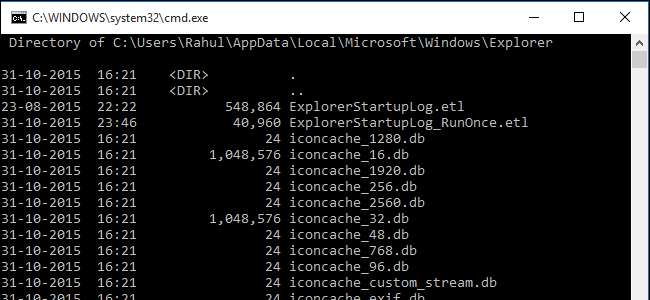
Ikon-ikon yang digunakan Windows untuk dokumen dan program Anda disimpan dalam cache ikon, sehingga dapat ditampilkan dengan cepat daripada harus memuatnya secara perlahan setiap saat. Jika Anda pernah mengalami masalah dengan ikon di komputer Anda, membangun kembali cache ikon mungkin bisa membantu.
Terkadang cache ikon kedaluwarsa, menyebabkan ikon ditampilkan dengan tidak benar, atau bahkan hilang. Misalnya, mungkin Anda mengupgrade aplikasi dan versi baru hadir dengan ikon baru, tetapi Anda masih melihat ikon lama di desktop. Terkadang ikon kosong atau rusak mungkin muncul saat ikon yang sangat bagus ditampilkan sebelumnya. Ketika ini terjadi, Anda harus mengatur ulang cache ikon dan membiarkannya secara otomatis membuatnya kembali. Dalam artikel ini, kami akan menunjukkan kepada Anda cara membuat ulang cache ikon di Windows 10. Panduan ini juga berlaku untuk Windows 8 dan 7, tetapi prosesnya bekerja sedikit berbeda.
Bagaimana Ikon Cache Bekerja di Windows
Ikon ada di mana-mana di Windows: Panel Kontrol, Program dan Fitur, File Explorer, dan sebagainya. Harus mengambil semua gambar ikon yang mungkin dari hard disk dan membuatnya secara dinamis dapat menghabiskan banyak sumber daya sistem. Akibatnya, Windows menyimpan ikon yang sudah diambil di memorinya. Saat Anda mematikan atau memulai ulang, cache ini akan ditulis ke file tersembunyi di hard drive Anda, jadi tidak perlu memuat ulang semua ikon itu nanti.
File database tumbuh seiring bertambahnya informasi yang ditambahkan ke dalamnya. Menurut dokumen ini dari Basis pengetahuan MSDN , saat Windows perlu menampilkan ikon, itu akan memeriksa cache, dan menampilkan ikon cache jika ditemukan kecocokan. Jika tidak menemukannya, itu akan memeriksa file yang dapat dieksekusi dan memindai direktori aplikasi.
Mekanisme cache, seperti database IconCache, telah dibahas oleh beberapa spesialis sistem, dan secara mendalam oleh Mark E. Russinovich dan David A. Solomon dalam Buku Windows Internals , jika Anda penasaran untuk mempelajari lebih lanjut, tetapi hanya dasar-dasar yang perlu Anda pahami untuk proses ini.
Dimana Cache Ikon Disimpan
Di Windows Vista dan Windows 7, file cache ikon terletak di:
C: \ Users \ <nama pengguna Anda> \ AppData \ Local \ IconCache.db
(Menggantikan
<nama pengguna Anda>
dengan nama login sebenarnya untuk akun Windows Anda.)
File ini masih ada di Windows 8 dan 10, tetapi Windows tidak menggunakannya untuk menyimpan cache ikon. Di Windows 8 dan Windows 10, file cache ikon terletak di:
C: \ Users \ <nama pengguna Anda> \ AppData \ Local \ Microsoft \ Windows \ Explorer
(Menggantikan
<nama pengguna Anda>
dengan nama login sebenarnya untuk akun Windows Anda.) Di folder ini, Anda akan menemukan sejumlah file cache ikon:
• iconcache_16.db
• iconcache_32.db
• iconcache_48.db
• iconcache_96.db
• iconcache_256.db
• iconcache_768.db
• iconcache_1280.db
• iconcache_1920.db
• iconcache_2560.db
• iconcache_custom_stream.db
• iconcache_exif.db
• iconcache_idx.db
• iconcache_sr.db
• iconcache_wide.db
• iconcache_wide_alternate.db
Untuk membangun kembali cache ikon, Anda harus menghapus semua file iconcache yang muncul di folder ini. Ini tidak sesederhana mengkliknya dan menekan Hapus: file-file itu masih digunakan oleh Explorer, jadi Anda tidak dapat menghapusnya secara normal.
Cara Membangun Kembali Cache Ikon
Tutup dan simpan apa pun yang sedang Anda kerjakan sebelum melanjutkan. Buka File Explorer dan buka folder berikut:
C: \ Users \ <nama pengguna Anda> \ AppData \ Local \ Microsoft \ Windows \ Explorer
(Menggantikan
<nama pengguna Anda>
dengan nama login sebenarnya untuk akun Windows Anda.)
Tekan dan tahan tombol "Shift" dan klik kanan pada folder Explorer. Pilih "Buka jendela perintah di sini".
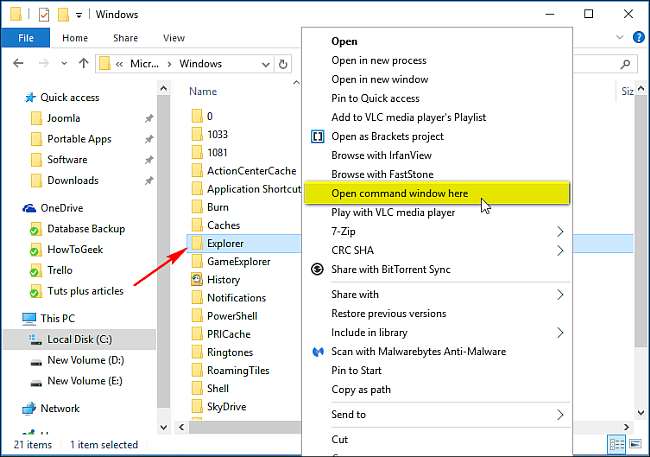
Jendela prompt perintah akan terbuka di jalur itu:
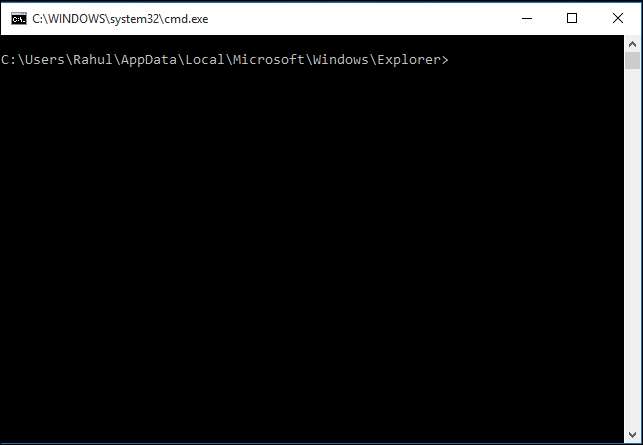
Untuk memastikan prompt perintah ada di folder yang benar, ketikkan
kepadamu
perintah. Anda akan melihat file iconcache dan thumbcache yang kita diskusikan sebelumnya muncul.
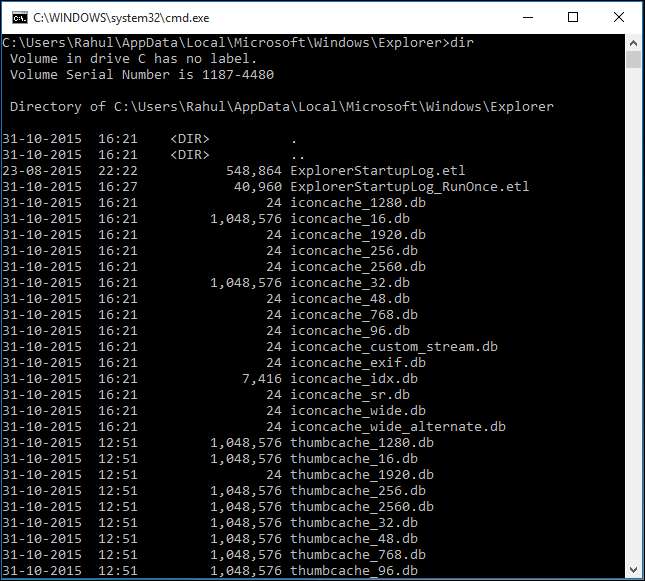
Klik kanan pada taskbar Windows dan pilih "Task Manager" dari menu shortcut.

Klik kanan pada "Windows Explorer" dalam daftar dan pilih "Akhiri tugas" dari menu pintasan. Explorer dan desktop akan menghilang. Keluar dari Task Manager dan pastikan tidak ada aplikasi lain yang berjalan kecuali untuk jendela prompt perintah.
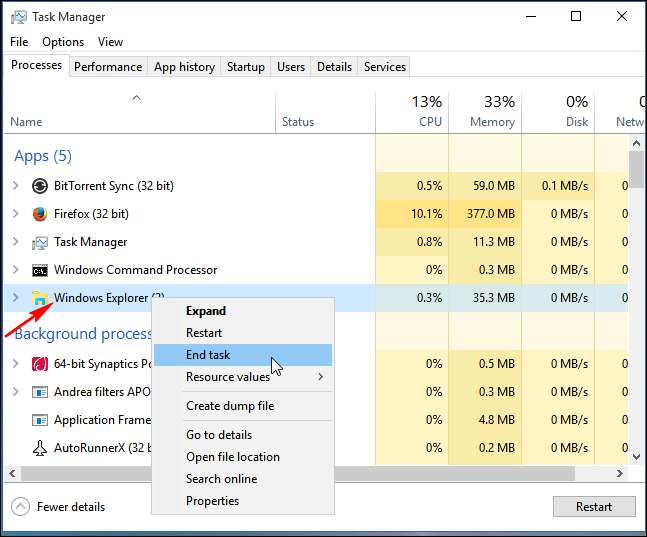
Di jendela prompt perintah ketik perintah berikut ini:
dari iconcache *
Tekan enter. Tanda bintang setelah
iconcache
diperlukan untuk memastikan semua file dengan nama yang dimulai dengan iconcache akan disertakan dalam operasi hapus. Itu harus menghapus semua file cache ikon.
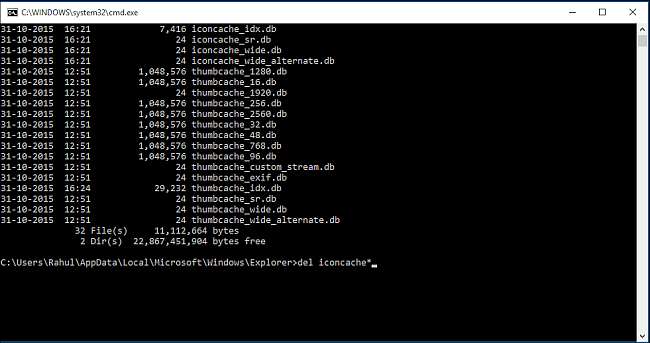
Jalankan dir
perintah untuk memeriksa daftar file yang tersisa. Jika satu atau lebih file iconcache masih terdaftar, itu berarti beberapa aplikasi masih berjalan di latar belakang. Tutup mereka dan ulangi prosedurnya lagi, jika perlu.
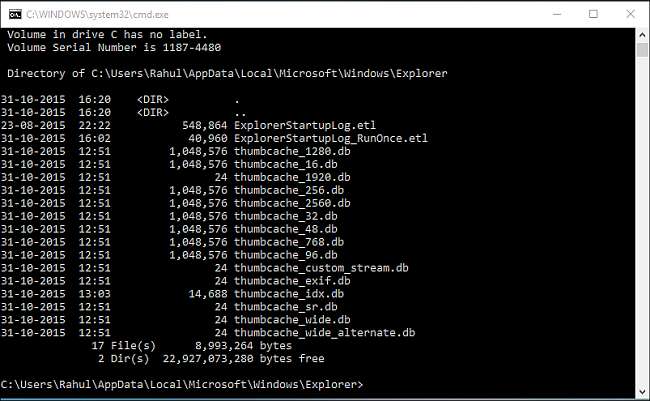
Sekarang tekan tombol Ctrl + Alt + Del secara bersamaan, dan pilih "Sign off". Masuk kembali, dan ikon apa pun yang kadaluwarsa atau hilang semestinya dapat diperbaiki atau dibuat ulang.
Ingat, membangun kembali cache ikon tidak akan membantu dengan masalah thumbnail (Anda harus melakukannya proses ini untuk melakukan itu), ikon yang salah untuk ekstensi file tertentu, atau ikon pintasan yang hilang. Tetapi jika Anda memiliki masalah ikon lain, semoga membangun kembali cache ikon akan memperbaikinya.







